qq气泡怎么设置?电脑版QQ聊天气泡设置方法图解
摘要:在QQ中我们聊天有了QQ气泡,各种各样的气泡萌翻了一大批人。大家在设置多彩气泡的时候,要注意自己是不是QQ的会员,是QQ会员才可以免费使用哦...
在QQ中我们聊天有了QQ气泡,各种各样的气泡萌翻了一大批人。大家在设置多彩气泡的时候,要注意自己是不是QQ的会员,是QQ会员才可以免费使用哦!下面小编就为大家介绍一下QQ气泡是怎么设置的
1、首先我们打开QQ登陆,首先我们的电脑版QQ要升级5.0以上的版本,才能设置我们的QQ气泡
2、点击我们的登陆页面的衣服的按钮,然后我们点击“多彩气泡”
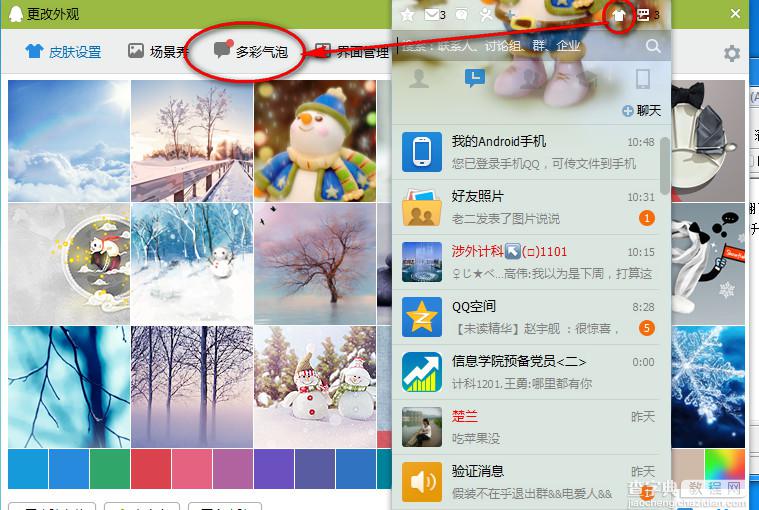
3、在多彩气泡中选择你要的。前提是你要是QQ会员才可以选择哦。
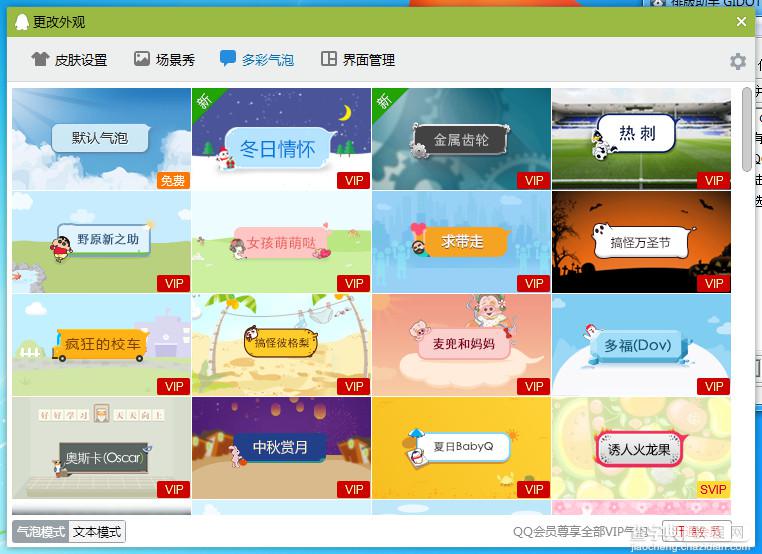
这就是我们的多彩气泡
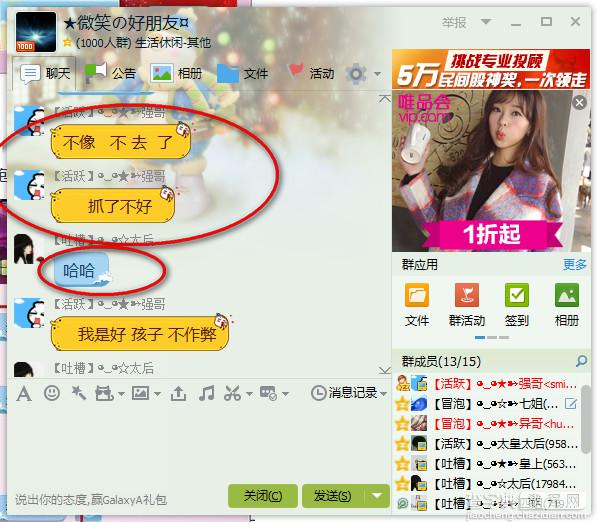
【qq气泡怎么设置?电脑版QQ聊天气泡设置方法图解】相关文章:
★ QQ怎么设置气泡
